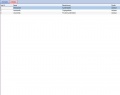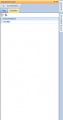Infotabs Filter: Unterschied zwischen den Versionen
Admin (Diskussion | Beiträge) K |
Admin (Diskussion | Beiträge) |
||
| Zeile 1: | Zeile 1: | ||
| − | Der Infotabs Filter zeigt Ihnen erstellte [[Infotabs]] an. Diesen Filter erreichen Sie über die folgenden [[Steuerbefehle]]: | + | Der Infotabs Filter zeigt Ihnen erstellte [[Infotab|Infotabs]] an. Diesen Filter erreichen Sie über die folgenden [[Steuerbefehle]]: |
* Infotabs | * Infotabs | ||
* ift01 | * ift01 | ||
| Zeile 11: | Zeile 11: | ||
== Bilder == | == Bilder == | ||
| − | + | <gallery> | |
| − | + | Bild:infotabsfilter.jpg | |
| − | + | Bild:infotabsfilter_1.jpg | |
| + | </gallery> | ||
Version vom 4. Februar 2010, 11:46 Uhr
Der Infotabs Filter zeigt Ihnen erstellte Infotabs an. Diesen Filter erreichen Sie über die folgenden Steuerbefehle:
- Infotabs
- ift01
Spalten, Sortierung, Gruppierung
Gruppieren und sortieren Sie Datensätze in dem Sie auf die ausgewählte Spalte klicken oder einen Rechtsklick ausführen. Um Spalten ein- oder auszublenden, konfigurieren Sie die Spaltenköpfe nach Ihren Erfordernissen oder verwenden Sie Drag and Drop, um Spaltenköpfe zu verschieben. Datensätze werden in der Statusleiste summiert.
Klicken Sie mit der rechten Maustaste auf einen Spaltenkopf und verwenden Sie die Befehl "Filteransicht Speichern" um die aktuelle Sortierung, Gruppierung oder Spaltengliederung unter einem Namen zu speichern. Mithilfe der Schaltfläche "Filteransicht wiederherstellen", können Sie diese erneut laden.
Im Infotabs Filter können Sie nach folgenden Kriterien einschränken:
- Textfilter: Geben Sie hier ein Stichwort ein, nachdem Sie suchen möchten.
Drücken Sie anschließend auf die Schaltfläche Aktualisieren, um die Liste zu aktualisieren